Jitsi starten
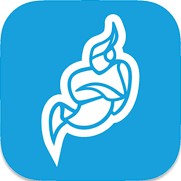 Jitsi ist ein Meeting-Tool, das lizenzfrei nutzbar ist und sich daher kostenfrei genutzt werden kann. Es besitzt praktisch keine Einschränkungen, weder in der Anzahl der Teilnehmer, der Nutzungsdauer, des Betreibssystemes und der Häufigkeit der Nutzung.
Jitsi ist ein Meeting-Tool, das lizenzfrei nutzbar ist und sich daher kostenfrei genutzt werden kann. Es besitzt praktisch keine Einschränkungen, weder in der Anzahl der Teilnehmer, der Nutzungsdauer, des Betreibssystemes und der Häufigkeit der Nutzung.
Allerdings sind einige Voraussetzungen erforderlich. Es muss eine Internet-Verbindung existieren, die in der Lage ist die Datenmenge zu bewältigen. Jitsi ist für den Chrome-Browser optimiert. Es finktionieret zwar prinzipiell mit jedem Browser, es ist aber bei anderen Browsern mit Problemen und Programmabbrüchen zu rechnen.
Es empfielt sich daher Jitsi mit dem Crome-Browser von Google oder mit der Jitsi-Meet App zu nutzen.
Es gibt auch eine Jitsi Variante, zur Installation auf dem PC. Auf diese wollen wir aber in dieser Beschreibung nicht eingehen, sondern nur die Nutzung im Browser und über die Jitsi-Meet App, die sowohl im Google, als auch im MAC App-Store kostenfrei verfügbar ist.
Bei der Instsllation der App geht man am besten nach den Standard Einstellungen vor, so dass wir hier nicht explizit darauf eingehen wollen. und die App über das Icon aufrufbar ist.
 Auf dem PC sollte der Crome-Browser installiert sein, um Jitsi problemlos nutzen zu können. Es geht zwar prinzipiell mit jedem Browser, aber am problemlosesten ist hier der Chrome-Browser von Google.
Auf dem PC sollte der Crome-Browser installiert sein, um Jitsi problemlos nutzen zu können. Es geht zwar prinzipiell mit jedem Browser, aber am problemlosesten ist hier der Chrome-Browser von Google.
Einer Jitsi Sitzung beitreten:
 In der Chrom Eingabezeile folgendes eingeben" meet.jit.si " und die Eingabetaste drücken (auf die Punkte achten).
In der Chrom Eingabezeile folgendes eingeben" meet.jit.si " und die Eingabetaste drücken (auf die Punkte achten).
Danach erscheint das Jitsi Eingabefeld zur Eingabe der Sitzungbezeichnung.
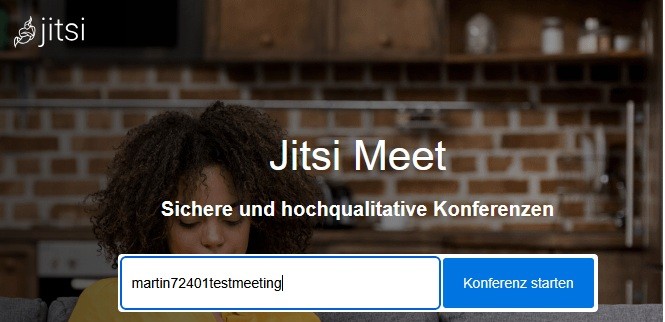
Als Beispiel soll hier eine bestehende Jitsi-Sitzung angenommen werden, die schon von einer anderen Person gestartet worden ist. Der Namen der Sitzung (Name des Raumes) soll indiesem Beispiel " martin72401testmeeting " sein, alles kleingeschrieben und ohne Zwischenraum oder Leerzeichen. Wenn man sich über den Link des Moderators der Sitzung eingeloggt hat, dann steht hier schon der Name der Sitzung (manchmal auch Raum genannt).
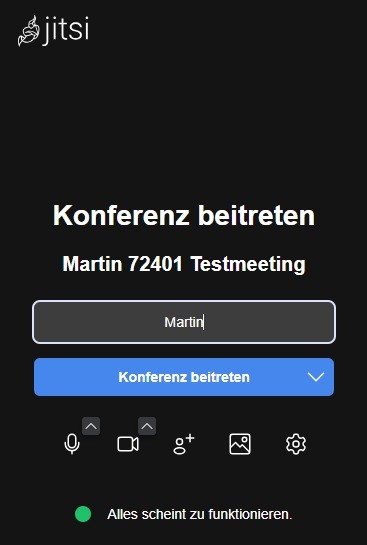
Nach Eingabe deines Namens (z.B. Hugo Maier) in das Feld, kannst du der Sitzung duch anklicken des blauen unteren Feldes beitreten.
Damit ist der Beitritt zur Sitzung erfolgt und man ist für die anderen Teilnehmer sichtbar.